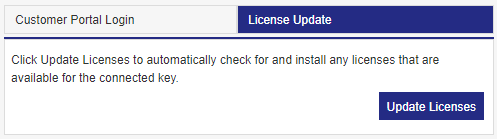소프트웨어 라이센스 코드
소프트웨어 라이센스 코드를 사용하려면, Mech-Mind 영업팀에 문의하여 소프트웨어 라이센스를 획득하고 활성화하합니다.
|
임시 라이센스가 만료되었거나 승인된 소프트웨어를 변경해야 하는 경우, 라이센스 업데이트 내용을 참조하여 라이센스를 업데이트하세요. |
소프트웨어 라이센스 획득
Mech-Mind 영업팀에 문의하시면 Mech-Mind는 아래와 같이 이메일을 통해 제품 키를 보내드립니다. 이메일에는 라이센스 활성화 및 업데이트를 위한 권한 관리 시스템(Entitlement Management System) 링크도 포함됩니다.
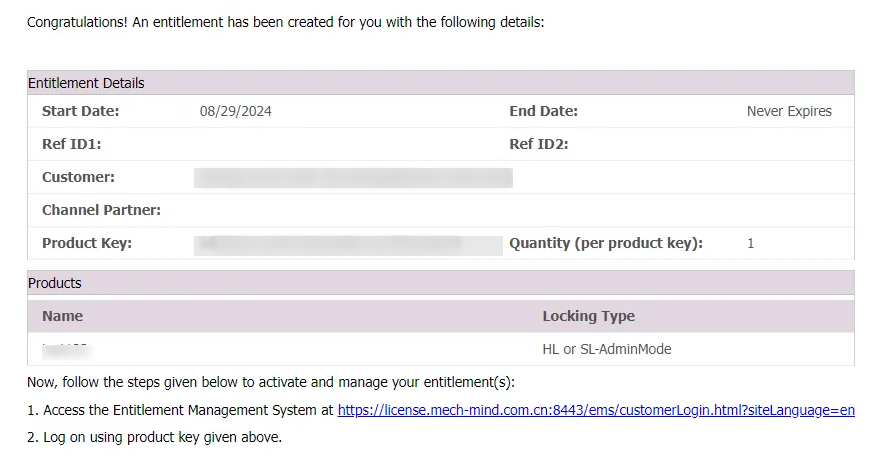
소프트웨어 라이센스 관리
실제 상황에 따라 다음 설명 내용을 참조하세요.
-
Sentinel LDK 라이센싱 시스템을 처음 사용하는 경우 라이센스를 활성화해야 합니다.
-
임시 라이센스가 만료되었거나 승인된 소프트웨어를 변경해야 하는 경우, 라이센스 업데이트 작업을 진행해야 합니다.
라이센스 활성화 또는 업데이트 후, 라이센스 체크 내용을 참조하여 라이센스가 정상적으로 활성화되었거나 업데이트되었는지 확인해야 합니다.
라이센스 활성화
제품 키를 사용하여 승인되지 않은 컴퓨터에 대한 새로운 소프트웨어 라이센스를 승인하는 과정을 말합니다. 소프트웨어 라이센스 코드를 사용하는 경우, 제품 키를 사용하여 라이센스를 활성화해야 합니다. 라이센스를 활성화하는 방법은 다음과 같습니다.
-
네트워크 연결이 가능한 경우, 아래 지침을 따르세요.
-
권한 관리 시스템에 로그인합니다.
권한 관리 시스템에서 제품 키를 입력하고 Log in 버튼을 클릭하세요.
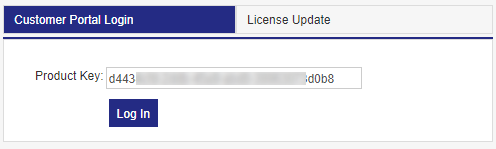
-
라이센스를 활성화합니다.
나타나는 페이지에서 오른쪽 상단에 있는 Online Activation 버튼을 클릭합니다. 이제 라이센스가 활성화되었습니다.
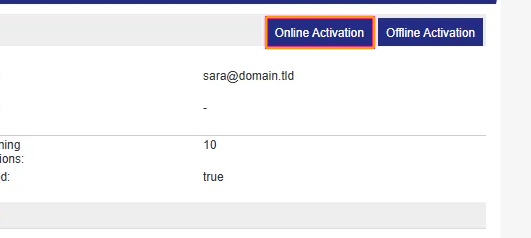
-
-
네트워크 연결이 불가능한 경우, 아래의 지침을 따르세요.
인터넷에 연결할 수 없는 경우 오프라인으로 라이센스를 활성화할 수 있습니다. 구체적인 작업은 다음과 같습니다.
-
Sentinel Admin Control Center 화면에서 라이센스를 활성화합니다.
Sentinel Admin Control Center 페이지를 엽니다.
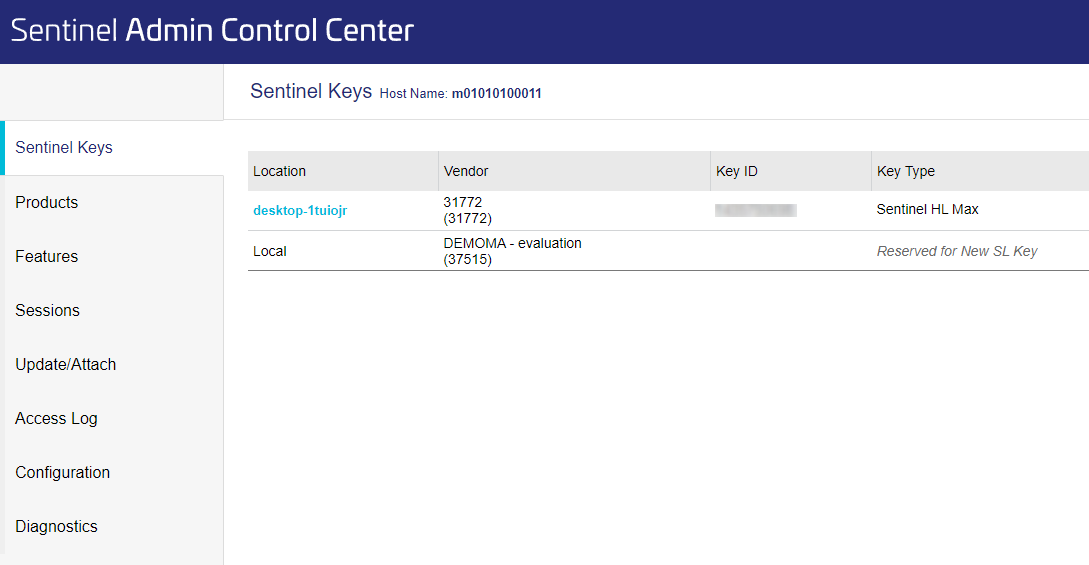
-
지문 파일을 생성합니다.
Sentinel 키에 해당하는 작업 열에서 Fingerprint 버튼을 클릭하여 지문 파일을 생성합니다.
버튼을 클릭하기 전에 해당 공급업체 ID가 31772인지 확인하세요.
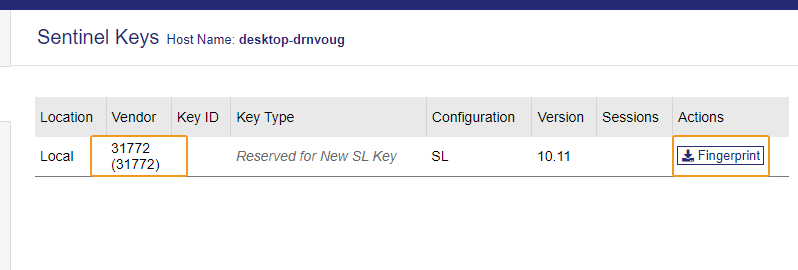
-
V2C 또는 V2CP 파일을 가져옵니다.
-
인터넷 접속이 가능한 다른 컴퓨터에서 권한 관리 시스템에서 제품 키를 입력하고 Log in 버튼을 클릭하세요.
-
표시되는 페이지의 오른쪽 상단에 있는 Offline Activation를 클릭합니다.
-
지문 파일을 업로드하고 Generate 버튼을 클릭하여 V2C 또는 V2CP 파일을 생성합니다.
-
-
라이센스를 오프라인으로 활성화합니다.
오프라인으로 승인될 컴퓨터에서 Sentinel Admin Control Center 페이지의 왼쪽 네비게이션 바에서 Update/Attach 화면에 들어갑니다. 이 화면에서 Select File 버튼을 클릭하여 생성된 V2C 또는 V2CP 파일을 선택합니다. 그런 다음 Apply File 버튼을 클릭하면 라이센스를 활성화할 수 있습니다.
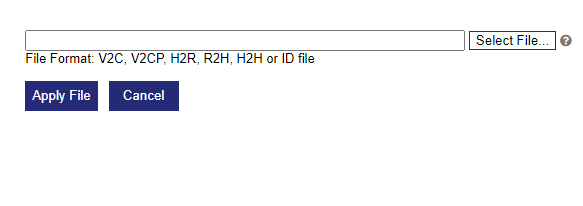
-
|
라이센스를 활성화한 후, 라이센스 체크를 통해 활성화 성공 여부를 확인할 수 있습니다.
라이센스 업데이트
소프트웨어 라이센스를 업데이트하여 유효 기간을 연장하거나 사용 중인 소프트웨어를 변경하는 과정을 말합니다. 라이센스를 업데이트하는 방법은 다음과 같습니다.
-
네트워크 연결이 가능한 경우, 아래 지침을 따르세요.
-
네트워크 연결이 불가능한 경우, 아래의 지침을 따르세요.
인터넷에 연결할 수 없는 경우 V2C 또는 V2CP 파일을 사용하여 오프라인에서 라이센스를 업데이트할 수 있습니다. 구체적으로 다음과 같습니다.
-
V2C 또는 V2CP 파일을 가져옵니다.
Mech-Mind 영업팀에 키 ID를 제공하고 라이선스 업데이트를 요청하면, Mech-Mind에서는 백엔드 데이터를 업데이트하고 V2C 또는 V2CP 파일을 생성합니다.
-
Sentinel Admin Control Center 페이지에서 라이센스를 업데이트합니다.
-
Sentinel Admin Control Center 페이지를 엽니다.
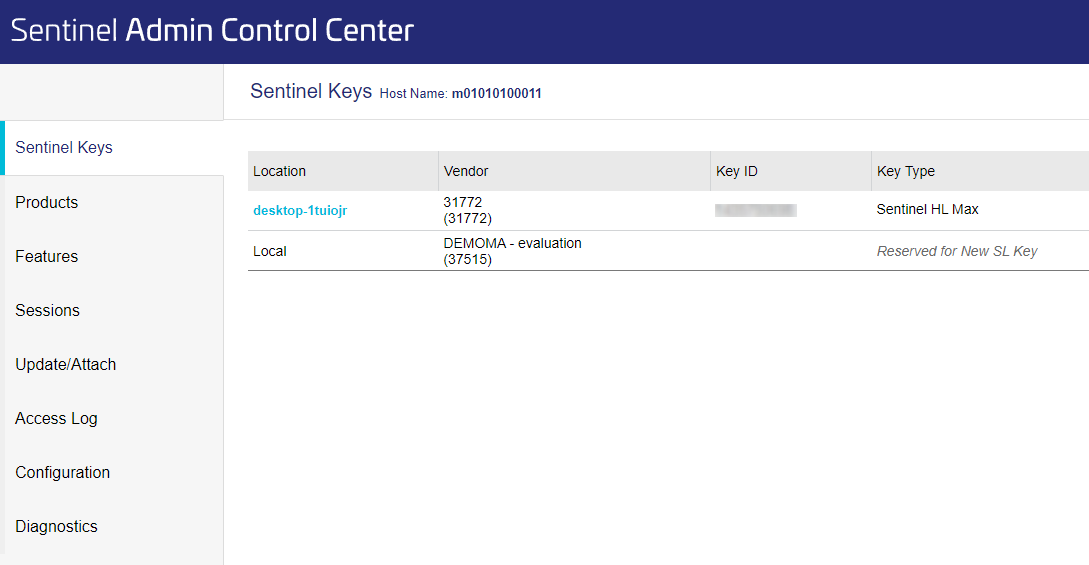
-
Sentinel Admin Control Center 페이지의 왼쪽 네비게이션 바에서 Update/Attach 화면에 들어갑니다. 이 화면에서 Select File 버튼을 클릭하여 생성된 V2C 또는 V2CP 파일을 선택합니다. 그런 다음 Apply File 버튼을 클릭하면 라이센스를 업데이트할 수 있습니다.
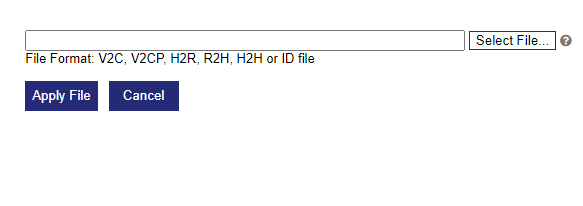
-
-
|
라이센스를 업데이트한 후, 라이센스 체크를 통해 업데이트 성공 여부를 확인할 수 있습니다.
라이센스 체크
라이센스 활성화 또는 업데이트를 수행한 후 Sentinel Admin Control Center 페이지나 소프트웨어에서 라이센스를 확인할 수 있습니다.
-
Sentinel Admin Control Center 페이지에서 라이센스를 확인합니다.
-
Sentinel Admin Control Center 페이지에 들어갑니다.
-
Sentinel Admin Control Center 페이지의 왼쪽 탐색 창에서 Features 페이지로 이동하여 제품, 버전, 만료 날짜를 확인합니다.
라이센스 정보가 감지되지 않은 경우, 소프트웨어용 라이센스 인증 장치가 소프트웨어 인증을 수행할 수 없음을 의미합니다. 해결 방법은 문제 4를 참고하십시오.

-
-
소프트웨어에서 라이센스를 확인합니다.
-
Mech-Vision에서 라이센스를 확인합니다.
Mech-Vision 메인 화면에 들어간 후 메뉴 바에서 를 선택하여 팝업 된 창에서 만료 시간을 확인하여 라이센스가 성공적으로 업데이트되었는지 확인할 수 있습니다.
-
Mech-Viz에서 라이센스를 확인합니다.
Mech-Viz를 시작한 후 “파일” 화면의 왼쪽 하단에서 도움을 클릭하여 “버전 정보” 패널에서 만료 시간을 확인하여 라이센스가 성공적으로 업데이트되었는지 확인할 수 있습니다.
-
라이센스가 업데이트되면 확인 프로세스가 완료됩니다. 업데이트에 실패하면, 라이센스 업데이트를 다시 수행합니다. 라이센스가 여전히 업데이트되지 않은 경우, Mech-Mind에 문의하세요.